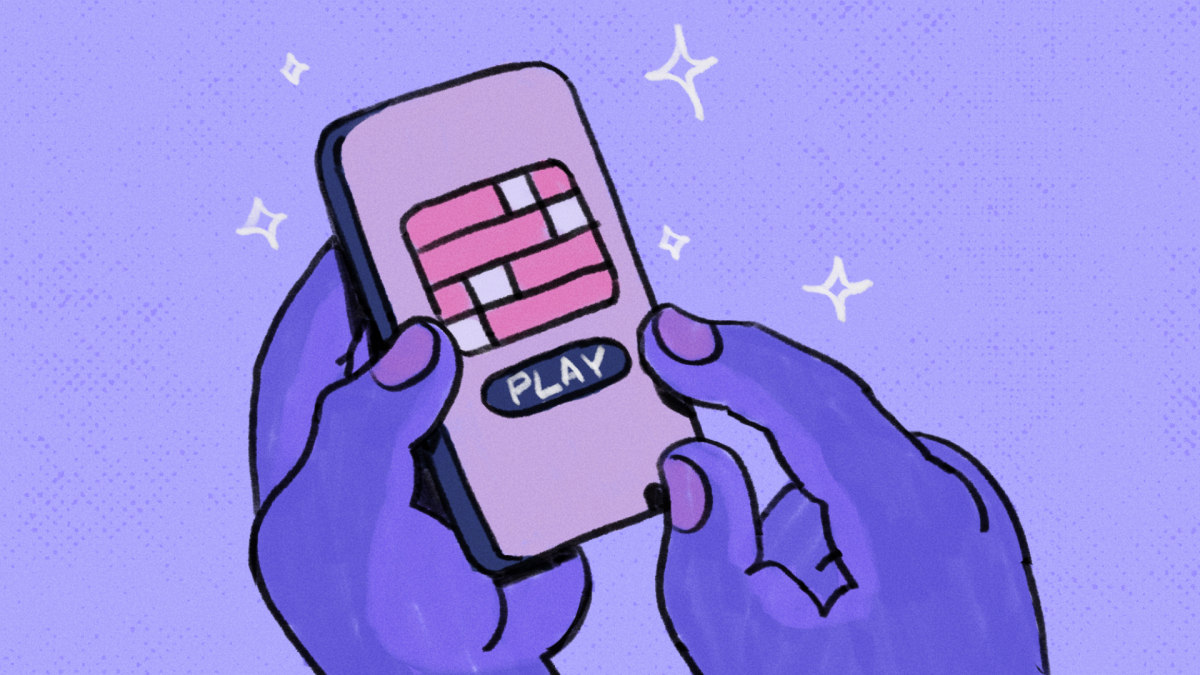少し前に、独自の作成方法について詳しく説明しましたRaspberry Pi を使用した Amazon Echo デバイス, ただし、何か問題が発生した場合は、全体を手動で再起動する必要があります。お尻が痛かったです。独自の Echo を作成する簡単な方法があります。
このバージョンの具体的な違いは何ですか?まず、最終結果は基本的に同じです。ウェイクワード「アレクサ」と言うことで DIY Echo を起動でき、デバイスはそのまま動作します。本物のエコーのように。
ただし、ここでのインストールプロセスは異なります。使用する代わりにAmazonの公式リソースという GitHub プロジェクトを使用します。アレクサ・パイ。これにより、Amazon が Echo で使用しているのとまったく同じ Alexa 音声サービスが Raspberry Pi にインストールされます。このバージョンのプロジェクトでは、何か問題が発生した場合、Raspberry Pi を再起動すると Alexa サービスが自動的に開始されます。これははるかに良い以前のプロジェクトでは、3 つの異なるターミナル ウィンドウを開いてサービスを手動で再起動する必要がありました。さらに、このメソッドは、次のような他の開発ボードもサポートします。オレンジパイそしてチップ。
明らかに、これは次のようなシステムよりも安価なシステムではありません。エコードット、ただし、すでに素材が手元にある場合は、完全にカスタマイズ可能であり、素晴らしいプロジェクトです。それでは、本題に入ります。
必要なもの
ご想像のとおり、いくつかの部品とともに Raspberry Pi が必要になります。
ラズベリーパイ3(推奨)、ラズベリーパイゼロW、 またはラズベリーパイ2(モデル 2 には USB Wi-FI アダプターも必要です) Raspbian がインストールされ、Wi-Fi がセットアップされています。これまでに Raspbian をインストールしたことがない場合は、私たちのガイドには、知っておくべきことがすべて網羅されています。これを Raspberry Pi にインストールすることに集中しますが、他の多くのデバイスがサポートされています。見つけることができます全リストはこちら。興味本位で CHIP にもインストールを実行しましたが、問題なく動作しました。
USBマイク(今回はこれを使用しました)6ドルの安いマイク, しかし、ほとんどすべての USB マイクが機能するようです。の$8 プレイステーション・アイわずかなアップグレードを探している場合に特にうまく機能するようです) Raspberry Pi Zero W を使用している場合は、MicroUSB-USBアダプター。
スピーカー (パワードスピーカーなら何でも使えますが、私はスピーカーを使用することにしました)UEミニブームすでに所有していて、Pi に接続しても Bluetooth スピーカーとして機能するためです)。
セットアップ用のキーボードとマウス (または SSH を使用します)Adafruit の Pi ファインダー長いコマンドをコピー/ペーストできるため、メイン コンピューターからこのプロジェクトを実行するのがはるかに簡単になります)。
すべてを集め、接続し、接続したので、この吸盤を構築しましょう。
ステップ 1: 無料の Amazon 開発者アカウントに登録する
何かをする前に、無料で登録する必要がありますAmazon 開発者アカウント, 次に、DIY Echo のプロファイルを作成します。 DIY Echo の前のバージョンを作成したためにこれをすでに行っている場合は、セクション 10 ~ 13 が若干異なるため、これらの詳細を変更する必要があることに注意してください。それ以外の場合は、多くのクリックが必要になりますが、これは非常に簡単です。
にログインしますAmazon 開発者アカウント。
「アレクサ」タブをクリックします。
[製品タイプの登録] > [デバイス] をクリックします。
デバイスの種類と表示名に名前を付けて (私は両方に任意に「Pi2」を選択しましたが、ここではほとんど何でも入力できます)、[次へ] をクリックします。
セキュリティプロファイル画面で、「新しいプロファイルを作成」をクリックします。
[全般] タブの [セキュリティ プロファイル名] の横にプロファイルの名前を付けます。説明についても同じことを行います。 「次へ」をクリックします。
サイトが生成したプロダクト ID、クライアント ID、およびクライアント シークレットをメモします。
[Web 設定] タブをクリックし、プロファイル ドロップダウンの横にある [編集] ボタンをクリックします。
[許可されたオリジン] の横にある [別の追加] をクリックし、次のように入力します。
https://localhost:5050。「別を追加」をクリックし、次のように入力します。
https://your.raspberrypi.ip.address:5050しかし、次のように置き換えますyour.raspberrypi.ip.addressRaspberry Pi の IP アドレスに置き換えます。 Pi の IP アドレスは、次のコマンドを使用して見つけることができます。Pi Finderツールの詳細はこちら。[許可されたリターン URL] の横にある [別の追加] をクリックし、次のように入力します。
https://localhost:5050/code「別を追加」をクリックして追加します
https://your.raspberrypi.ip.address:5050/codeもう一度交換しますyour.raspberrypi.ip.address自分の情報で。完了したら、「次へ」をクリックします。次は「デバイスの詳細」タブです。ここに何を入力するかはあまり重要ではありません。カテゴリを選択し、説明を書き、予想されるタイムラインを選択して、これを使用する予定のデバイスの数の横にあるフォームに 0 を入力します。 「次へ」をクリックします。
最後に、ここで Amazon Music を追加することを選択できます。これはそうですないPi 搭載デバイスで動作するため、「いいえ」にチェックを入れたままにしておきます。 「保存」をクリックします。
これで、Amazon 開発者アカウントが得られ、Pi 搭載 Echo のプロファイルが作成されました。 Raspberry Pi に向かい、Alexa を動作させる時が来ました。
ステップ 2: Git と AlexaPi をインストールする
次に、このプロジェクト全体をコマンド ラインで実行するため、Raspberry Pi でターミナルを起動する必要があります。インストールを開始する前に、いくつかのものを更新してインストールする必要があります。
入力してください
sudo apt-get install updateEnter キーを押して、Raspbian のバージョンが最新であることを確認します。ここでやるべきことをやらせてください。入力してください
sudo apt-get install gitEnter キーを押して Git をインストールします。繰り返しますが、やるべきことをやらせましょう。入力してください
cd /optEnter キーを押してディレクトリを変更します。最後に入力します
sudo git clone https://github.com/alexa-pi/AlexaPi.gitEnter キーを押して、AlexaPi GitHub リポジトリのクローンを作成します。繰り返しますが、ダウンロードして動作するまで少し待ってください。
ダウンロード部分はここまでで、実際にインストールしてみましょう。
ステップ 3: AlexaPi インストール スクリプトを実行する
次に、インストール スクリプトを実行します。これにより、Echo を稼働させるために必要なその他すべてのインストールが自動化されます。
入力してください
sudo ./AlexaPi/src/scripts/setup.shそして Enter を押します。一連の質問が表示されます。 Raspberry Pi を使用している場合は、オペレーティング システムとデバイスのプロンプトの両方で Enter キーを押すだけです。最後の質問は、AirPlay サポートを追加するかどうかを尋ねます。 iOS デバイスをお持ちの場合は、Airplay 経由で iPhone から DIY Echo に音楽を簡単にストリーミングできるようになります。その後、スクリプトは次の 5 ~ 10 分間に大量のソフトウェアをダウンロードするので、しばらくリラックスしてください。
最終的に、Amazon 開発者情報の入力を求められます。手順 1 で作成したデバイス タイプ ID とセキュリティ プロファイルの説明を入力します (ここでは AlexaPi を使用しました)。次に、プロファイル ID、クライアント ID、クライアント シークレットの長く複雑な数字をすべて入力する必要があります。
最後に、最後に行う必要があるのはデバイスを認証することです。これを行う必要があるのは 1 回だけです。メイン コンピュータに戻り、Web ブラウザを開きます。入力するよりも
https://your.raspberrypi.ip.address:5050交換するyour.raspberryi.ip.address先ほどの Raspberry Pi の IP アドレスに置き換えます。次に、Amazon アカウントにログインする必要があります。その後、認証トークンが表示されます。
これで、Alexa 音声サービスが Raspberry Pi にインストールされました。サービスを開始するだけです。デバイスを完全に再起動するか、次のように入力することができます。sudo systemctl start AlexaPi.serviceEnter キーを押して開始します。
試しにマイクに向かって「アレクサ」と言うと、「はい?」と返事が返ってくるはずです。機能しない場合は、次のように入力できますsudo systemctl status AlexaPi.serviceEnter キーを押してステータスを確認します。デバイスを再起動するか、何らかの理由で電源が切れた場合、Alexa は自動的に起動するため、改めて考える必要はありません。